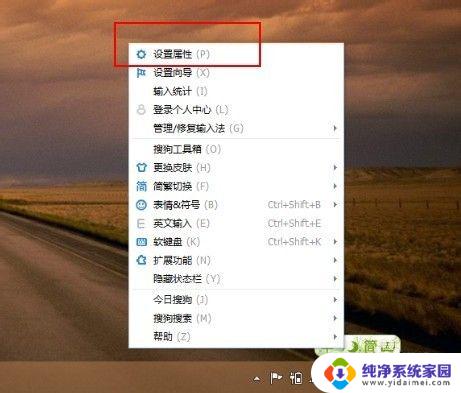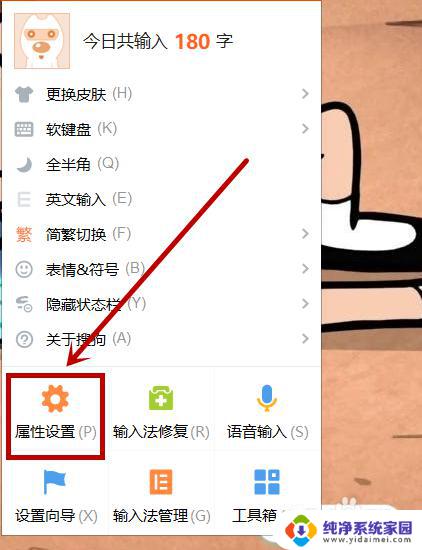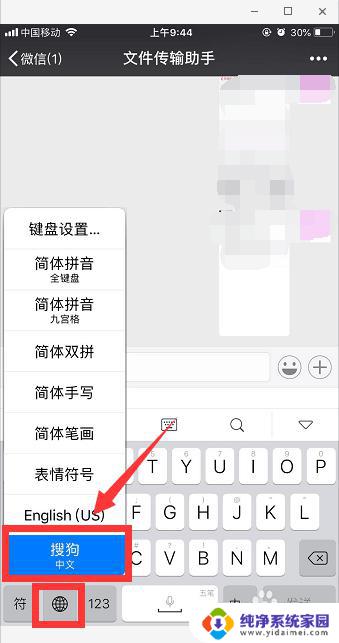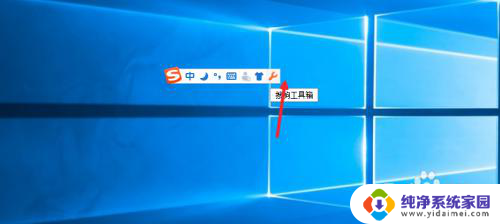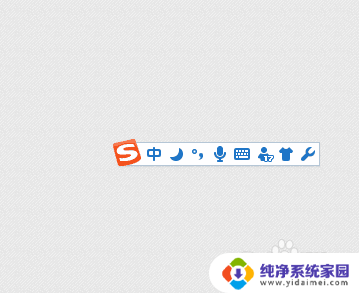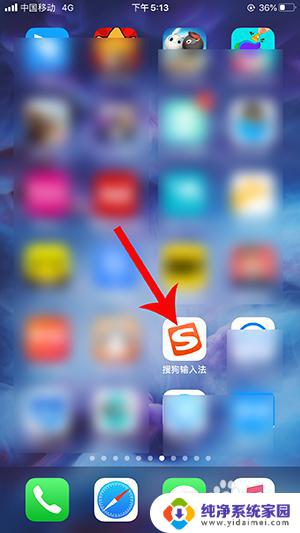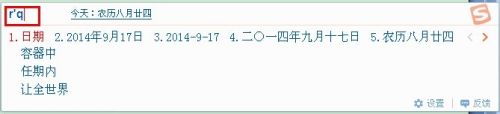搜狗输入法语音输入怎么设置使用 电脑搜狗输入法语音输入系统功能快捷键设置方法
更新时间:2023-11-27 15:56:07作者:xiaoliu
搜狗输入法语音输入怎么设置使用,在现代社会随着科技的不断发展,语音输入已经成为我们日常生活中不可或缺的一部分,而在电脑上使用语音输入功能,搜狗输入法成为了很多人的首选。如何设置和使用电脑搜狗输入法的语音输入系统功能呢?本文将为大家介绍搜狗输入法语音输入的快捷键设置方法,让我们一起来了解吧!
方法如下:
1.首先打开电脑上的笔记本作为演示。

2.然后打开电脑上的搜狗输入法。
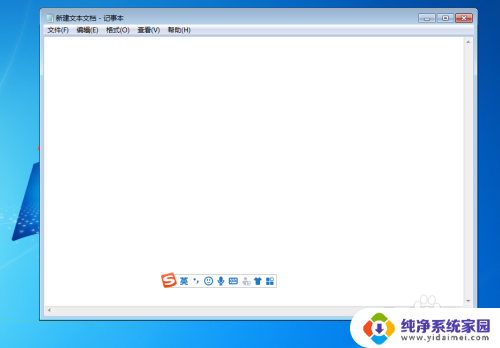
3.再继续点击进入属性设置选项。
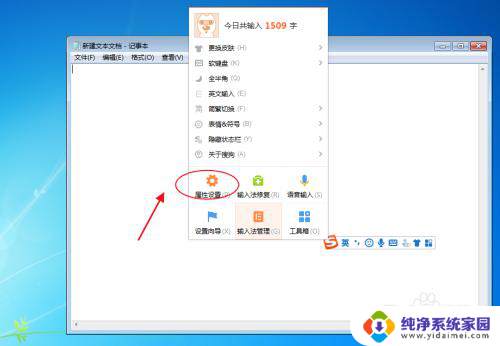
4.然后点击进入左侧高级设置。
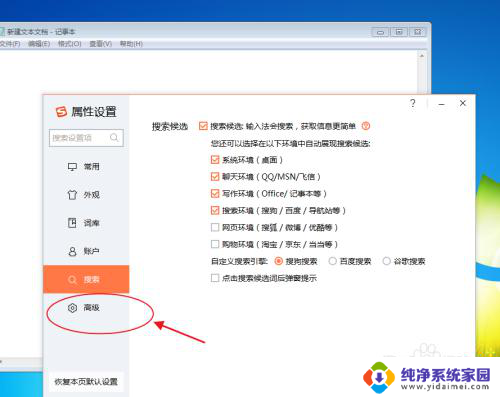
5.在这里可以看到系统功能快捷键选择。

6.进入之后找到语音输入进行设置。
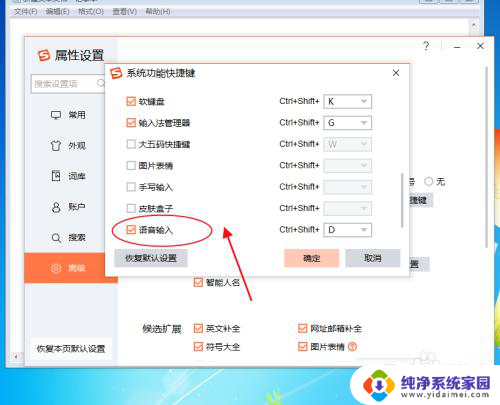
以上就是搜狗输入法语音输入的设置和使用方法的全部内容,如果遇到这种情况,您可以按照以上方法解决,希望这些方法能够帮助到大家。